
Alexa é um assistente virtual que controla os alto-falantes inteligentes Amazon Echo e outros dispositivos com comandos de voz. Alexa e Echo geralmente funcionam perfeitamente juntos, mas às vezes uma falha pode acontecer. Felizmente, os problemas mais comuns do Alexa são fáceis de corrigir .
Existem várias razões pelas quais o Alexa pode parar de funcionar. As causas mais frequentes são: uma falha de energia, problemas com a conexão com a Internet, erros de reconhecimento de voz ou problemas de WiFi . Se o seu dispositivo estiver apresentando erros, não se preocupe, pois aqui deixamos os 8 problemas mais comuns do Alexa e suas possíveis soluções.
Alexa não responde aos comandos de voz
Este é um dos problemas mais comuns enfrentados pelos usuários e pode ser causado por diferentes motivos. Se o Alexa não estiver respondendo corretamente, existem algumas soluções simples que você pode tentar.
- Verifique a conexão com a Internet e verifique se há falhas no modem.
- Certifique-se de que seu Echo tenha energia, certificando-se de usar o adaptador de energia correto.
- Verifique se o microfone do alto-falante Echo está ligado. Se estiver desligado, ele tem um anel de luz vermelho e se estiver ligado, é azul . Para corrigir isso, ligue-o pressionando o botão do microfone na parte superior do dispositivo.
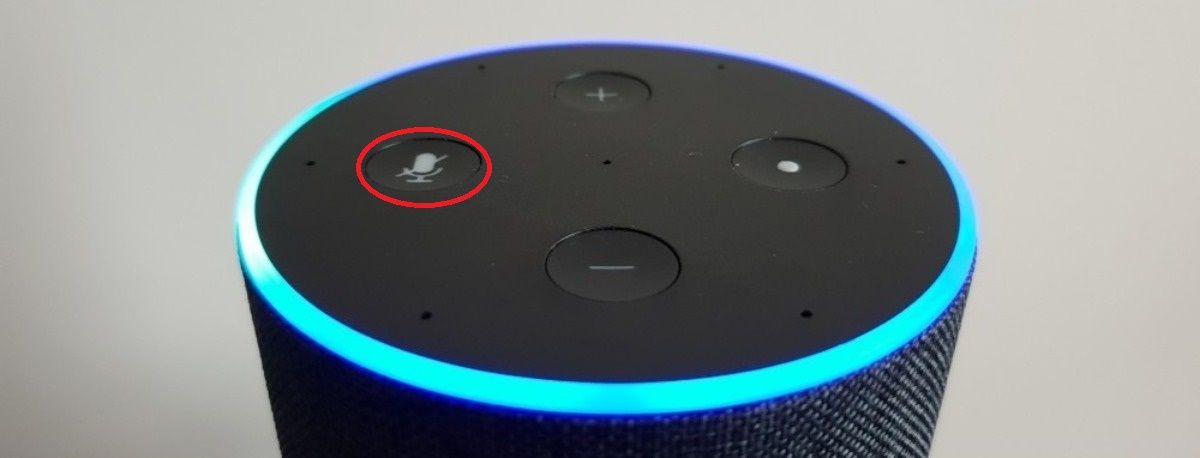
- Certifique-se de que seu celular e o Echo estejam na mesma rede WiFi.
- Altere a palavra de ativação. Você pode fazer isso no aplicativo Alexa. Selecione no seu smartphone Echo e Alexa, no “Dispositivos” guia e no ícone de configurações clique onde diz “Palavra Acordada” .
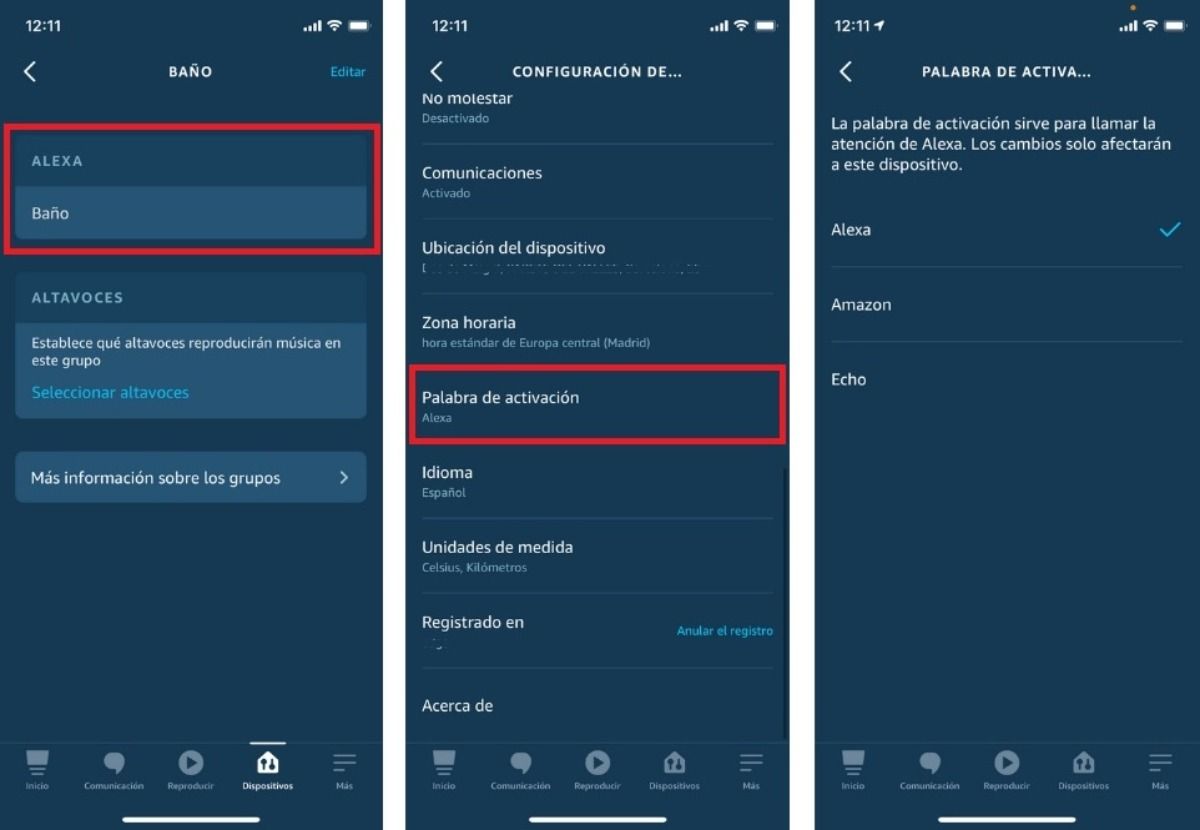
- Fale claramente e pronuncie as palavras corretamente.
- Elimine a interferência . Afaste o Alexa de paredes, alto-falantes ou qualquer ruído de fundo.
- Tente ser mais específico nas perguntas que você faz.
- Reinicie o dispositivo. Desconecte-o e conecte-o de volta na tomada.
Alexa não toca música no Amazon Echo
Quando o Alexa não pode transmitir música do Spotify ou de outro serviço de streaming, geralmente há um Conectividade WiFi ou problema de largura de banda . Isto é o que você precisa fazer para corrigi-lo:
- Desconecte sua conta do Spotify e faça login novamente. Para desativar o Spotify, abra o aplicativo Amazon Alexa e vá para Mais > Configurações > Música e podcasts > Spotify. Clique “Desativar habilidade” e confirme a desativação na janela pop-up. Por fim, clique em "Permitir" e siga as instruções para fazer login novamente em sua conta.
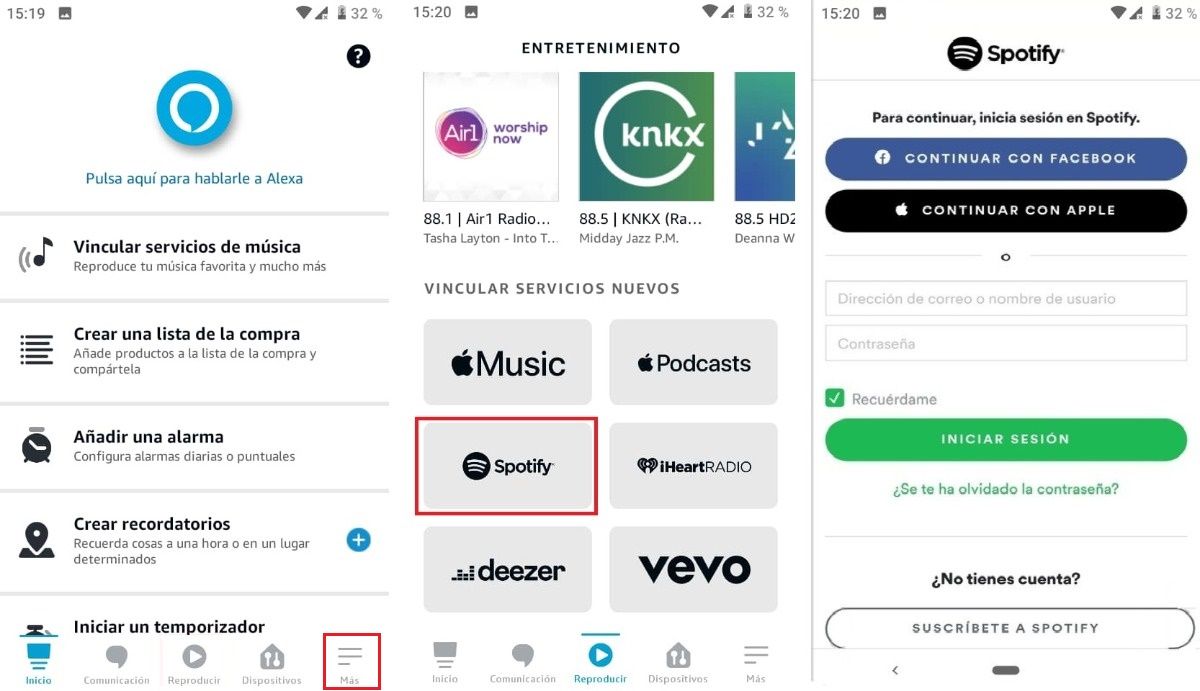
- Conecte-se o canal de 5 GHz do seu roteador e tente transmitir música novamente. Isso ajuda a minimizar a interferência.
- Verifique se o seu Echo está dentro do alcance do sinal WiFi. O local pode não ser adequado . Uma solução é aproximá-lo do roteador e afastá-lo de objetos que causam interferência.
- Descongestionar a rede Wi-Fi . Desligue todos os dispositivos conectados que você não está usando.
- Verifique se o Alexa está conectado ao serviço de streaming de sua escolha. Para resolva a partir do seu smartphone , abra o aplicativo e vá para a guia Reproduzir > Vincular novos serviços > Ativar para usar. Em seguida, entre no serviço desejado.
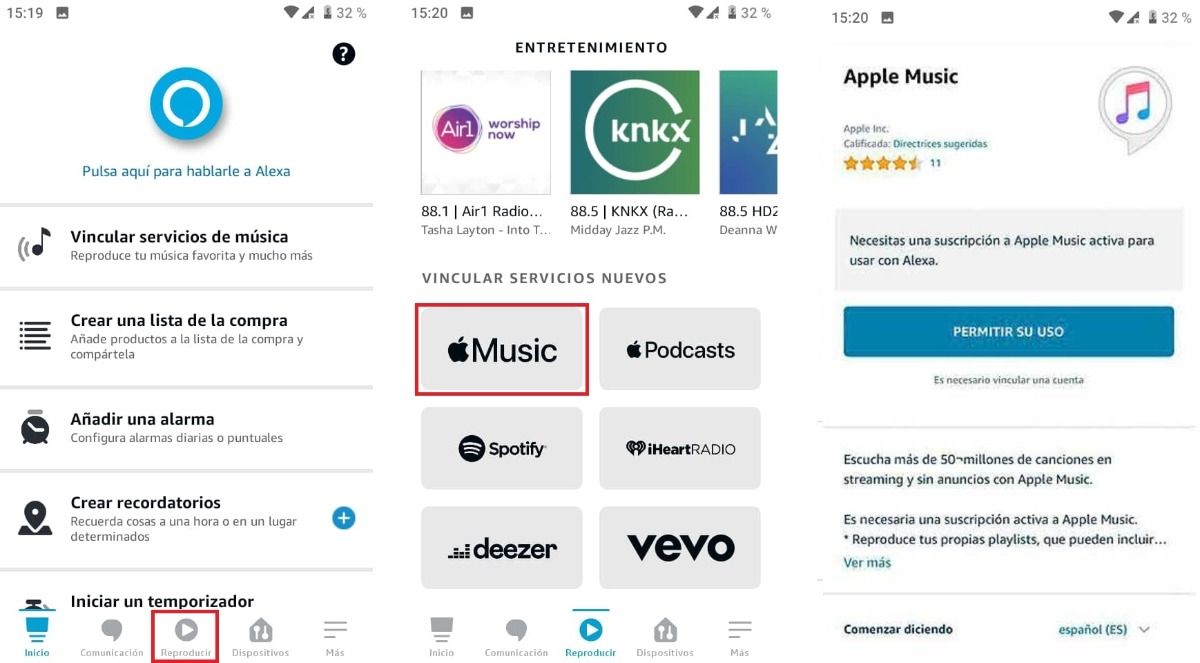
- Reinicie o dispositivo habilitado para Alexa.
- Reinicie seu modem e roteador.
Alexa não se conecta ao Wi-Fi ou à Internet
Se o Alexa não puder se conectar à rede WiFi , a primeira coisa que você deve fazer é reiniciar o dispositivo Echo . Se isso não funcionar, tente estas outras soluções.
- Verifique se você tem uma conexão com a Internet.
- Certifique-se de que a senha WiFi está correta.
- Verifique a distância entre o dispositivo Echo e o roteador sem fio. este deve estar dentro de 10 metros .
- Afaste o dispositivo de qualquer interferência, objetos metálicos, dispositivos eletrônicos, paredes ou outras possíveis causas de distorção do sinal.
- Ligue e desligue o roteador para redefini-lo. Se não funcionar, insira novamente as informações do roteador no aplicativo Alexa. Para fazer isso, acesse o “Dispositivos” guia no seu celular, selecione Echo e Alexa > Configurações > Rede WiFi > Alterar. Em seguida, execute o processo de configuração indicado pelo aplicativo.
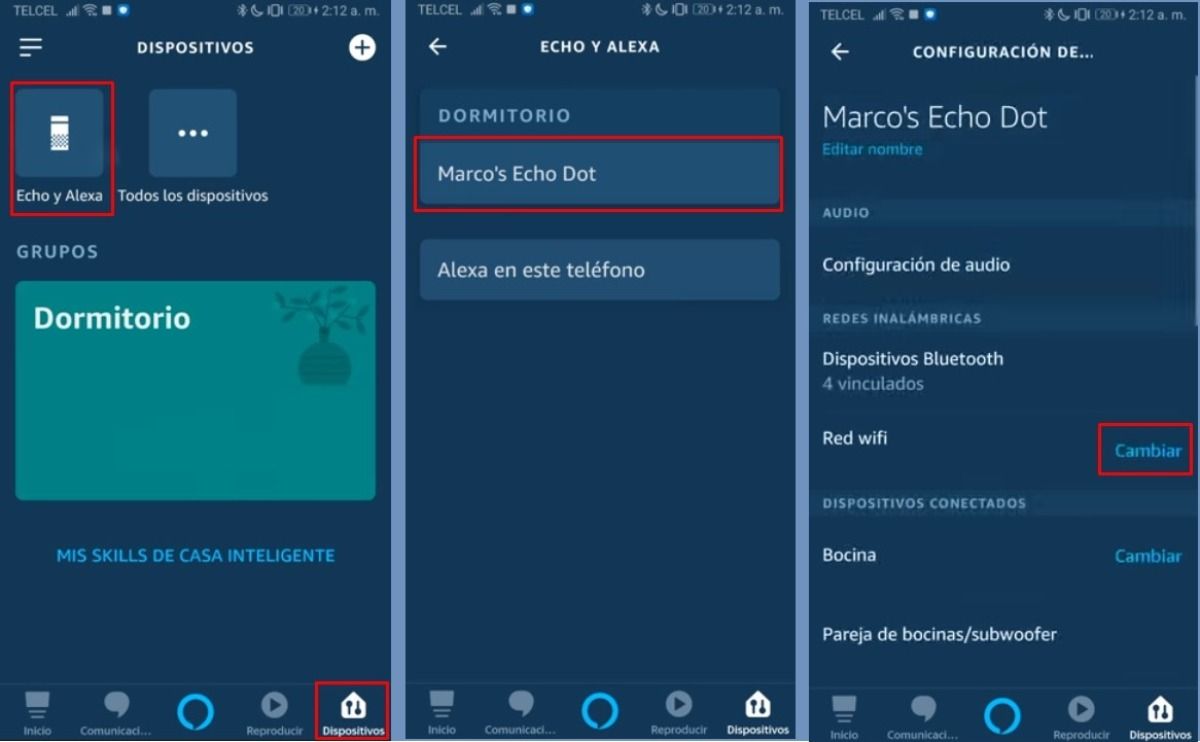
- Redefina o Amazon Echo para suas configurações originais . Se você selecionar essa opção, precisará desinstalar o dispositivo e fazer login novamente com sua conta Amazon.
Alexa não reconhece dispositivos domésticos inteligentes
Às vezes, Alexa tem problemas para controlar adequadamente os dispositivos inteligentes . É possível que os comandos verbais não sejam identificados pelo assistente virtual, neste caso você pode resolvê-lo seguindo estas simples instruções:
- Tente dar a cada dispositivo doméstico inteligente um nome identificável exclusivamente. Por exemplo, “Luz da cozinha” .
- Desligue e volte a ligar os dispositivos domésticos a partir do telemóvel. Entre no aplicativo, vá para “Dispositivos” e selecione aquele que não responde. Desative-o e ative-o novamente na tela do seu smartphone.
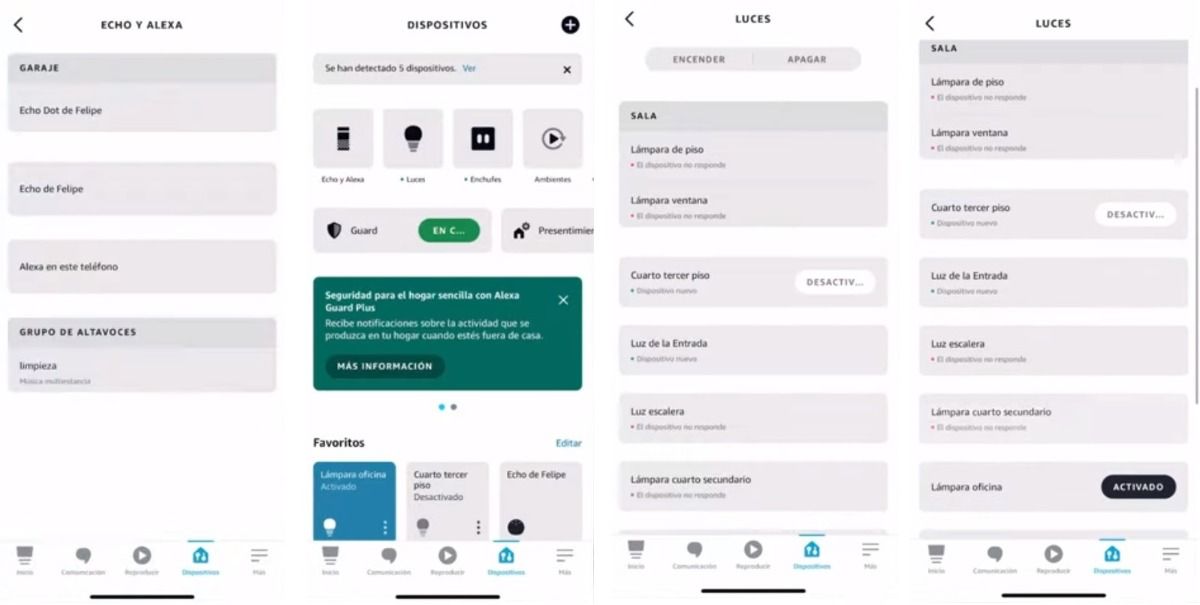
- Desconecte o alto-falante para reiniciá-lo e remova o dispositivo que não responde do aplicativo. Reconecte o alto-falante e adicione o dispositivo no aplicativo novamente. Verifique se funciona corretamente.
- Verifique se o seu dispositivo de casa inteligente está compatível com Alexa .
- Mantenha o software em cada dispositivo doméstico atualizado.
- Tente detectar os dispositivos com habilidade. No menu do aplicativo, selecione "Habilidades" , encontre o que corresponde ao seu dispositivo e pressione "Ativar" . Siga o processo de vinculação indicado pelo sistema.
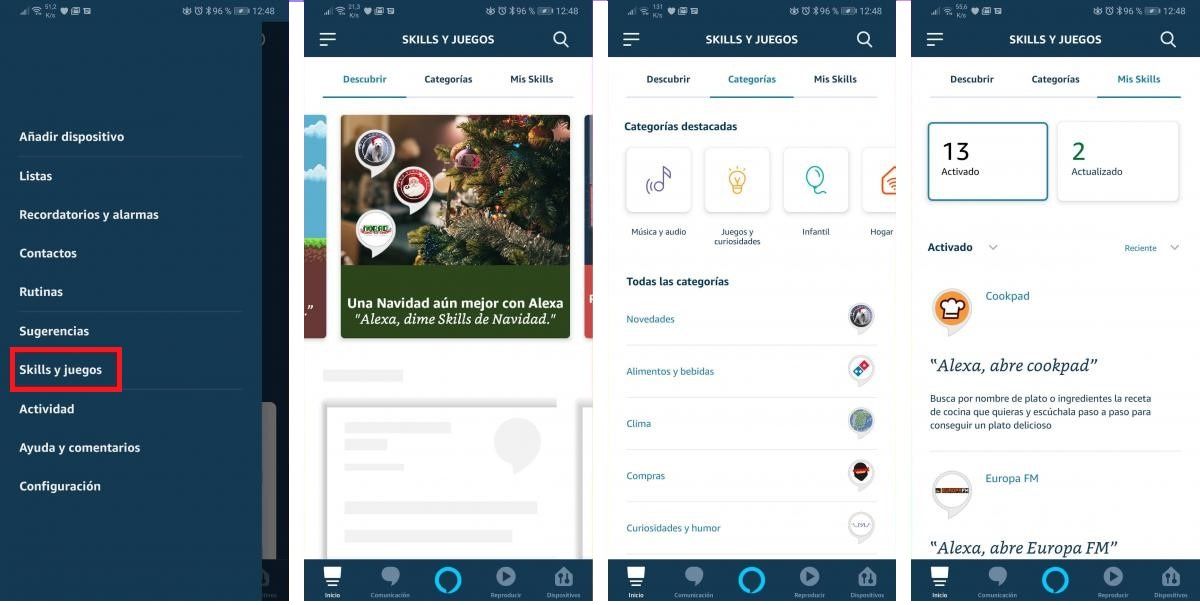
- Diga ao Alexa para descobrir seu dispositivo com a frase “Descubra meus dispositivos” .
As chamadas não funcionam com o Alexa
Os dispositivos Amazon Echo podem substituir um telefone residencial e fazer chamadas com facilidade . No entanto, alguns podem falhar. Para resolver seus problemas de chamada, recomendamos que você faça o seguinte:
- Configure os contatos corretamente.
- Verifique se seus contatos podem receber chamadas pelo Alexa.
- Verifique a conexão com a internet. Alexa não pode fazer chamadas se houver uma falha na Internet .
- Fale claramente . A Alexa pode não ter entendido o nome do contato para o qual você está tentando ligar.
- Reinicie o aplicativo Alexa no seu celular.
- Atualize o aplicativo no seu iPhone ou Android. Visite a App Store ou Google Play e verifique se uma versão atualizada está disponível .
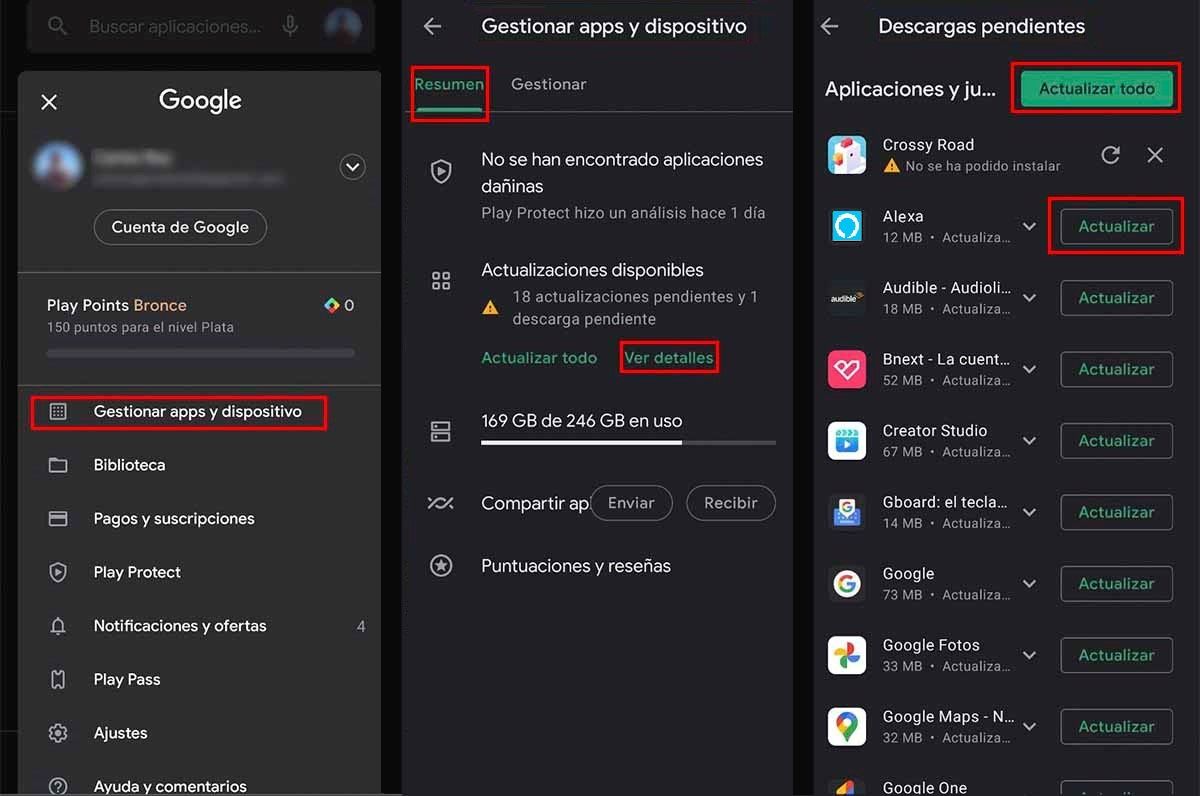
Como corrigir problemas do Alexa Bluetooth
Se Alex está tendo problemas conectando-se a dispositivos Bluetooth , veja o que fazer para corrigi-lo:
- Verifique se os dispositivos que você deseja conectar são compatíveis com o Alexa. Verifique as instruções do fabricante .
- Elimine a interferência afastando os dispositivos Bluetooth e Echo de fontes que causam distorção.
- Atualize o software do dispositivo Echo.
- Desconecte e emparelhe seu dispositivo Alexa com Bluetooth novamente . Abra o aplicativo Alexa, selecione Dispositivos > Eco e Alexa > Dispositivos Bluetooth > Emparelhar um novo dispositivo.
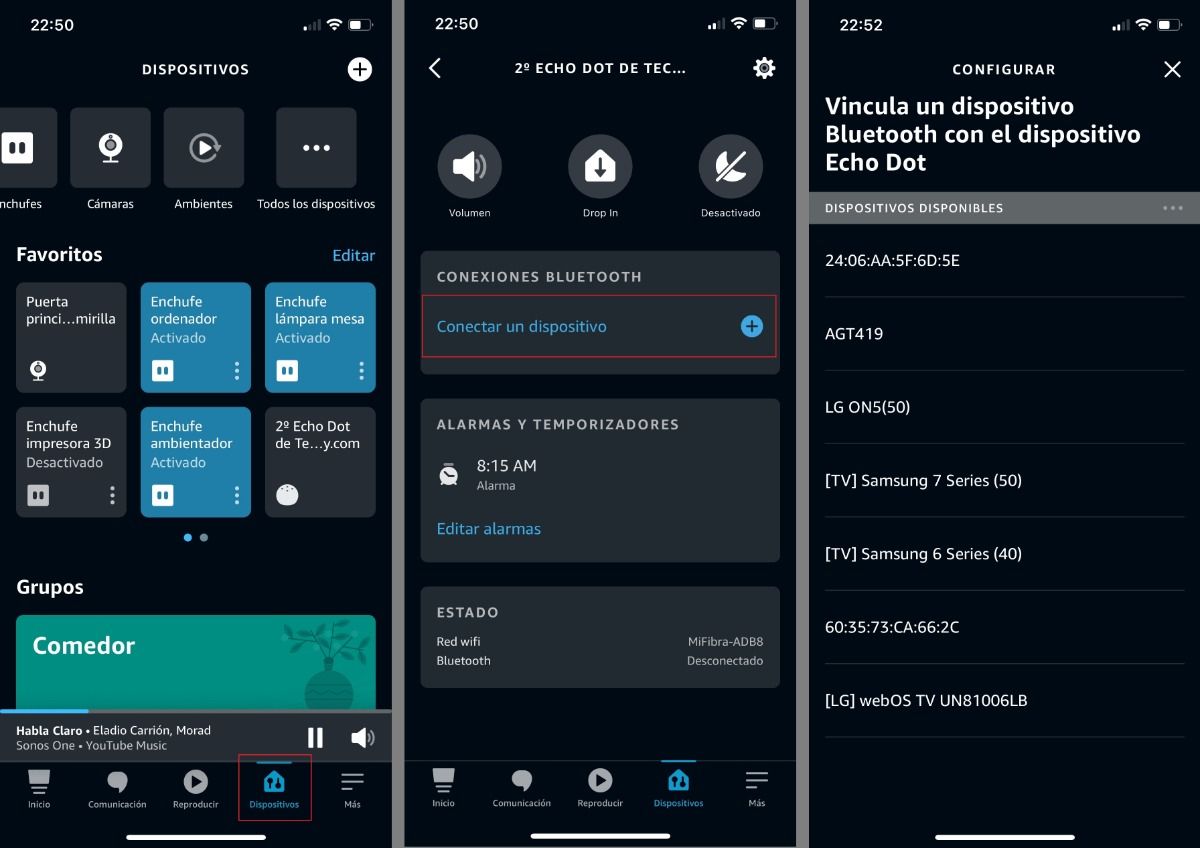
- Verifique se o dispositivo Bluetooth está carregado e próximo ao dispositivo Echo.
As luzes verde e amarela no dispositivo Echo não se apagam
A luz verde indica que há uma chamada e a luz amarela que você tem uma notificação ou mensagem. Se essas luzes tiverem problemas para desligar , não se preocupe, resolva-o rapidamente fazendo o seguinte:
- Uma luz verde contínua ou que demora muito para desaparecer indica uma chamada recebida ou perdida. Se você já respondeu e ainda está ativado, você tem a opção de silenciar a chamada . Entre no aplicativo do seu celular e selecione "Não perturbe" .
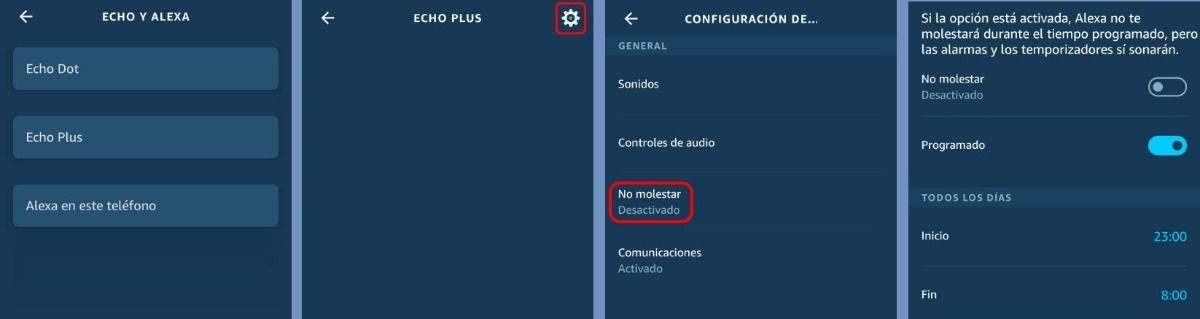
- Desinstale o aplicativo Amazon Alexa e instale-o novamente.
- Quando você recebe notificações ou mensagens, o Alexa o lembra de lê-las ativando uma luz amarela no seu dispositivo Echo. Muitas vezes essa luz não apaga e para resolver vá no seu smartphone e desativar as notificações . Você pode fazer isso acessando Configurações> notificações. A partir daí, selecione o dispositivo do qual deseja remover a luz amarela (queimador, compras com Amazon ou sugestões) e pressione o botão "Nenhum" opção.
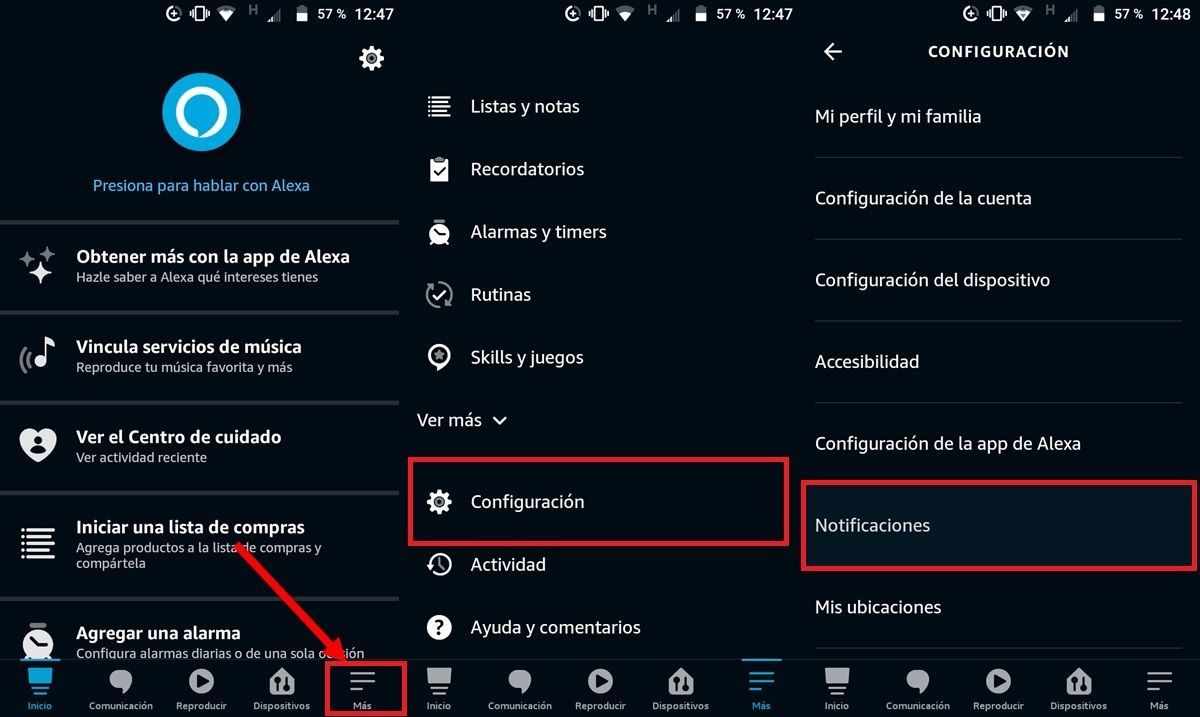
Alexa ativa sem aviso
Alexa é um dispositivo que não dorme, está sempre acordado. É por isso que a ativação sem aviso prévio é um problema muito comum e inconveniente, porque às vezes o dispositivo grava conversas privadas . Corrija esses problemas da seguinte maneira:
- Se ativar sem aviso, você pode corrigi-lo silenciando o microfone do Echo .
- Verifique com frequência o arquivo de áudio do Alexa e exclua as conversas salvas em seus dispositivos. No aplicativo, vá para configurações> Privacidade do Alexa> Verifique o histórico de voz.
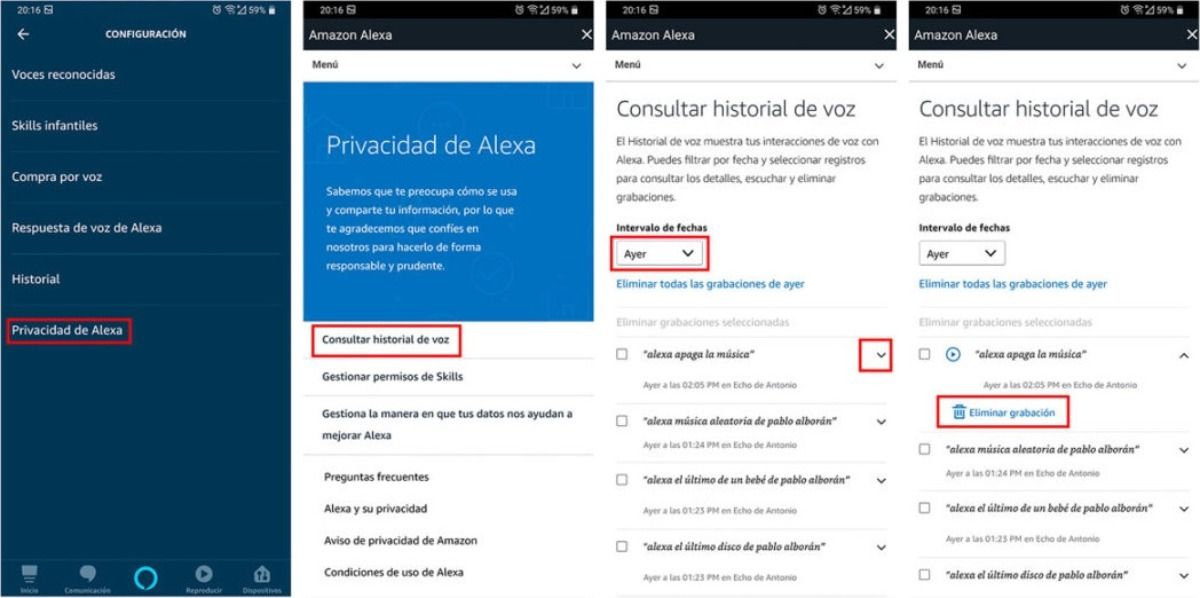
- Revise as rotinas programadas. É possível que você tenha definido uma tarefa e não se lembre dela.
- Não ligue o Alexa ligando Não perturbe modo.
- Reinicie o dispositivo. Este método não é o mais conveniente, mas ele irá ajudá-lo limpando todas as configurações .
- Uma batida pode causar a ativação não autorizada do Alexa. Verifique se o alto-falante e o microfone estão em boas condições. Se o Alexa estiver inativo e não estiver funcionando, entre em contato com o Suporte da Amazon.
Se você está pensando em comprar um assistente virtual, Alexa é sem dúvida uma opção muito útil , mas como qualquer dispositivo eletrônico, as avarias são muito frequentes. Felizmente, esses problemas são fáceis de resolver.
E embora seja verdade que esses dispositivos de próxima geração tenham muito a melhorar, não é motivo para deixar de aproveitar todos os benefícios que eles nos trazem hoje. Não deixe o futuro escapar de suas mãos!
